ネットワークの分析は、軽視できないものです。ネットワークの確立は、単にネットワークを設定するだけではないため、実行される作業の半分です。それを監視し、時々動作し続けることを確認することは、最大限の注意と責任を持って実行する必要がある残りの半分の仕事です。これを怠ると、ネットワークの停止や急増が発生することが多く、これは今世紀の大きな問題です。この時代、コンピュータネットワークへの依存度は飛躍的に高まり、ネットワークはかつてないほど大きくなっています。ネットワークインフラストラクチャを監視する際に監視する重要なことの1つは、ネットワークトラフィックを監視することです。ネットワークで受信しているトラフィックは非常に重要であるため、ネットワーク管理者はネットワークが受信しているトラフィックを探す必要があります。これはトラフィック分析とも呼ばれます。 NetFlowまたはCiscoNetFlowとも呼ばれる機能は、インターフェイスに出入りするIPアドレスを追跡するためにCiscoルータに追加された機能です。ネットワークトラフィックデータは、さまざまなセキュリティ問題に対処できる助けを借りてネットワークに関するより良い洞察を提供するため、ネットワーク管理者にとって非常に重要です。

NetFlowトラフィックアナライザ
この目的のために、自動化ツール(NetFlowアナライザー)が導入され、システム管理者を支援し、面倒な手動の慣習を取り除きます。 Solarwinds NetFlowトラフィックアナライザー( ここからダウンロード )は、はるかに多くの機能でそれを行うことができるツールです。 Solarwinds NTAを使用すると、ネットワーク上のトラフィックデータ、トラフィックフローを監視できるだけでなく、ネットワーク上の帯域幅使用率を監視することもできます。これは非常に重要です。なぜあなたは尋ねるかもしれませんか?トリガーされるネットワークパフォーマンスの問題のほとんどは、ネットワーク帯域幅の使用率が高いことが原因です。したがって、ネットワークは応答を停止することが多く、最終的にはクラッシュまたは停止につながります。したがって、これを防ぐには、帯域幅監視ツールとしても機能するNTAツールをネットワーク環境に導入するなど、ネットワークをより適切に管理するための対策を講じる必要があります。これが、ネットワークデバイスに関してネットワーク帯域幅の監視が重要である理由です。
NetFlowトラフィックアナライザ
この目的のためだけに開発されたツールはたくさんあります。達成したいことを達成するのに役立つ適切なツールがわからない場合は、まったく進歩しません。したがって、私たちはあなたにそれをバックアップするための素晴らしい会社との仕事のための完璧なツールを紹介するので、心配しないでください。 Solarwindsは、システム管理者やネットワーク管理者が紹介する必要のない会社です。彼らの製品リストは業界で人気があり、すべてのIT管理者は、少なくともキャリアの中でツールの1つに出くわしました。 NTAはSolarwindsNetwork Performance Monitorと統合されており、その結果、トラフィック使用量のリアルタイムデータを監視するため、他のどのソフトウェアよりも詳細でリアルタイムの洞察を提供します。 NetFlow Traffic Analyzerは、トラフィックパターンを分析するだけでなく、アプリケーショントラフィックを監視します。
ツールを使用して帯域幅の使用状況を監視できるようにするには、まずツールをネットワークに展開する必要があります。以前にツールを使用したことがない場合は、ツールをインストールしてからOrionプラットフォームと統合する必要があります。支払いをする前に最初にツールを試してみたい場合は、無料トライアルも提供しています。心配しないでください。手順は、Solarwindsが提供するドキュメントに明確な言葉で説明されています。 ここに 。彼らはまたあなたができる限られた機能を備えたツールの無料版を提供します NetFlowを分析する ネットワーク上。ツールをインストールすると、ガイドを開始する準備が整います。
帯域幅の消費者の特定
ネットワーク帯域幅の使用率を監視できるようにするには、最初にネットワーク帯域幅の利用者を特定する必要があります。これは、問題の根本原因の特定に役立つため、重要です。 Solarwinds NTAは、帯域幅の使用率がデフォルトで定義されている特定の指定値を超えると(帯域幅の占有とも呼ばれます)、すぐに使用できるアラートを送信します。デフォルト値は75%です。それを変更したい場合は、アラートに移動して変更できます。 アクティビティ>アラート 。その後、 アラートを管理する 次にそれをグループ化します トリガーアクションタイプ ドロップダウンメニューから選択し、 Webページに電子メールを送信する リストから。デフォルトのアラートから、値を変更できます。
帯域幅使用率アラートがトリガーされると、ネットワーク上のトップトーカー(高帯域幅のコンシューマー)を識別できるようになります。アラートがトリガーされると、自動化された電子メールで通知されます。トップトーカーを特定する方法は次のとおりです。
- トップトーカーを特定するには、アラートの構成時に指定したアカウントにアクセスします。これは、アラート通知メールが送信される場所です。電子メールを開き、それに関連付けられているリンクをクリックします。これにより、NetFlow TrafficAnalyzerインターフェースの詳細とアラートの原因となったインターフェースにリダイレクトされます。
- 見てください トップ5エンドポイント リソースグラフ。これにより、どのエンドポイントが帯域幅の大部分を使用しているかがわかります。
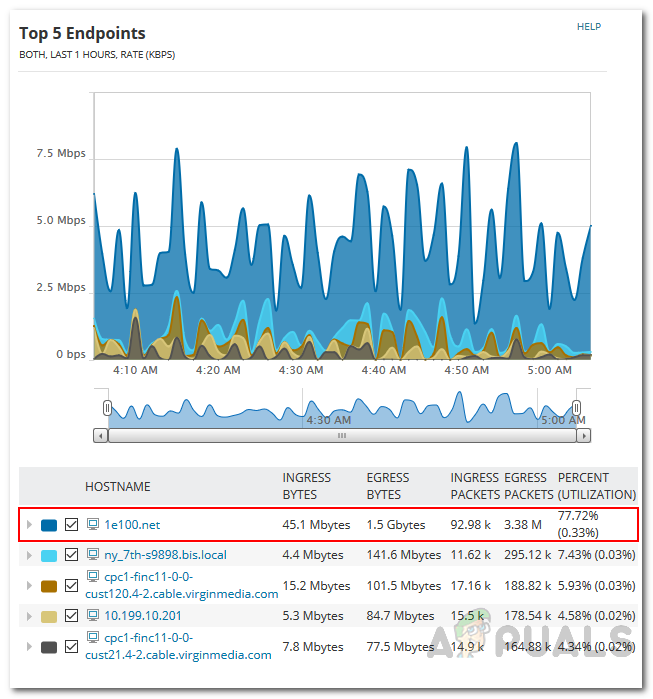
上位5つのエンドポイント
- グラフの下で、多くの帯域幅を使用しているエンドポイントをクリックして詳細を表示します。
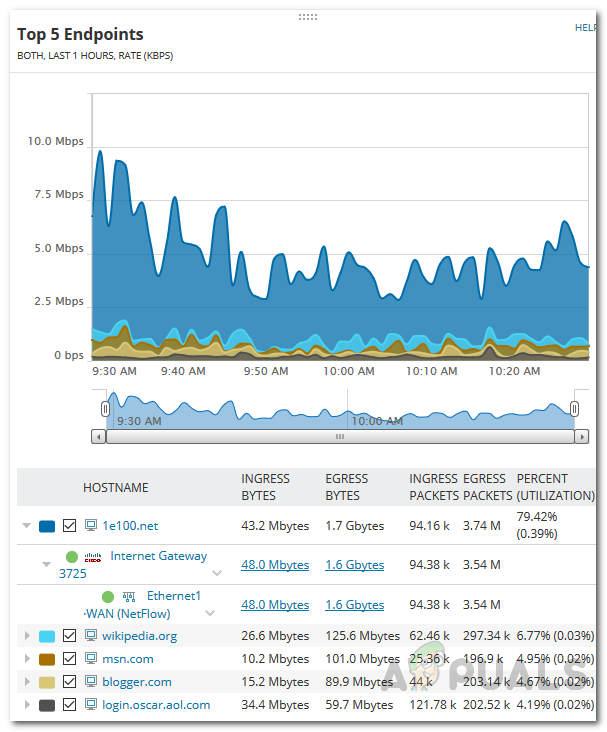
エンドポイントの詳細
- 詳細から、帯域幅の大部分を消費しているコンシューマーを特定できます。
帯域幅使用率の監視
トップトーカーを特定したので、そのインターフェイスのフローナビゲーターフィルタを介して帯域幅の使用率を監視できます。このシナリオでは、高帯域幅の使用率を引き起こしているインターフェイスを認識しており、それを監視したいと想定しています。これを行うには、次の手順を実行します。
- に行く NetFlowインターフェースの詳細 フィルタを適用するインターフェイスのインターフェースはにあります マイダッシュボード> NetFlowトラフィックアナライザー 。
- クリックしてください フローナビゲーター 左側のオプション。
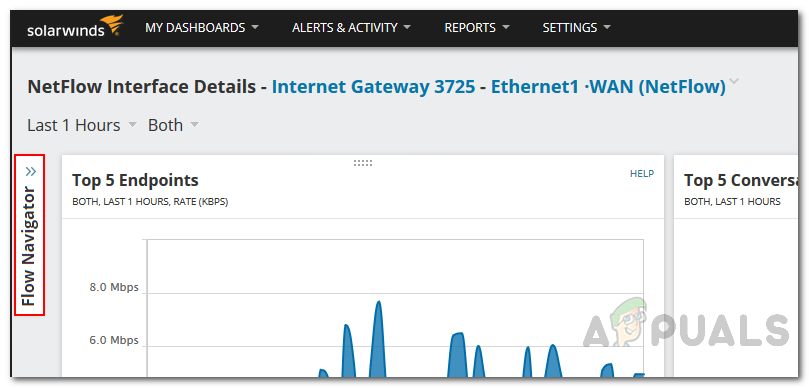
インターフェイスの詳細
- の中に 期間 オプション、選択 相対期間 > 1か月。
- 選択する イングレス の中に フロー 方向 オプション。
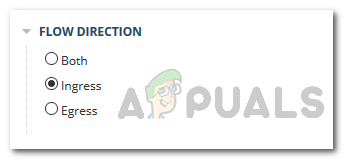
流れ方向
- その後、 高度な アプリケーション 、で直接表示したいアプリケーションを選択します NetFlowトラフィックアナライザービュー ツールバー。
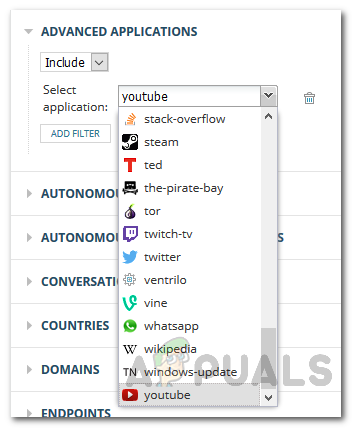
アプリケーションの選択
- 最後に、をクリックします 参加する ボタンをクリックすれば完了です。
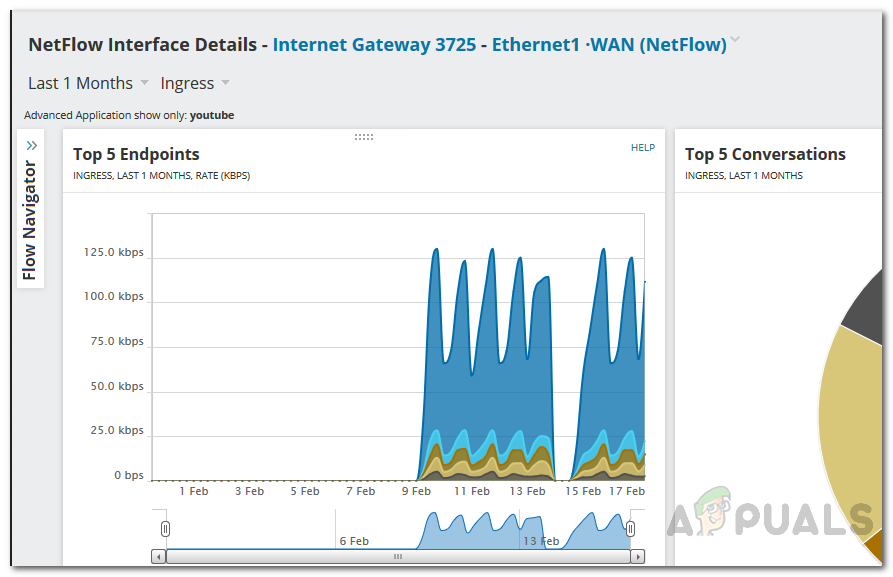
インターフェイスの詳細
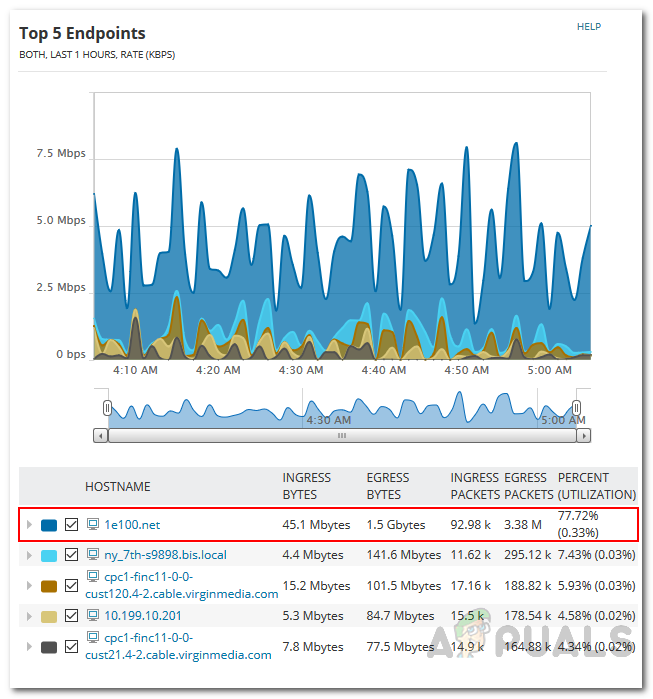
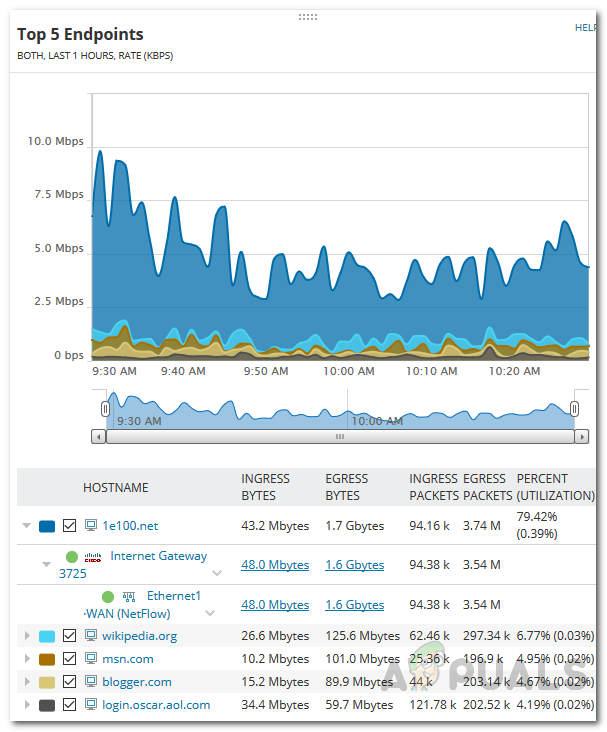
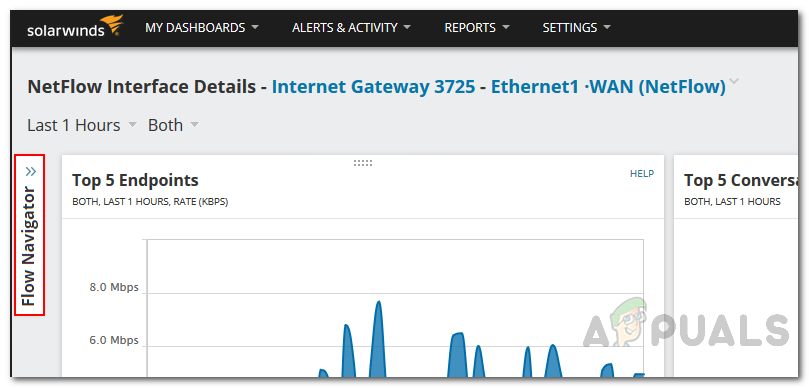
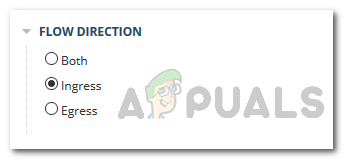
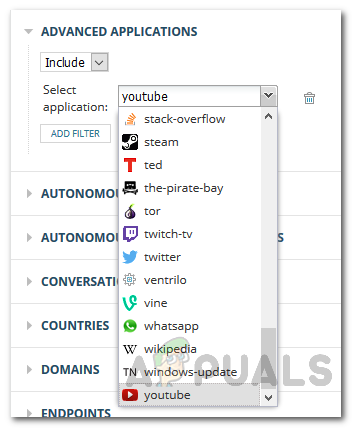
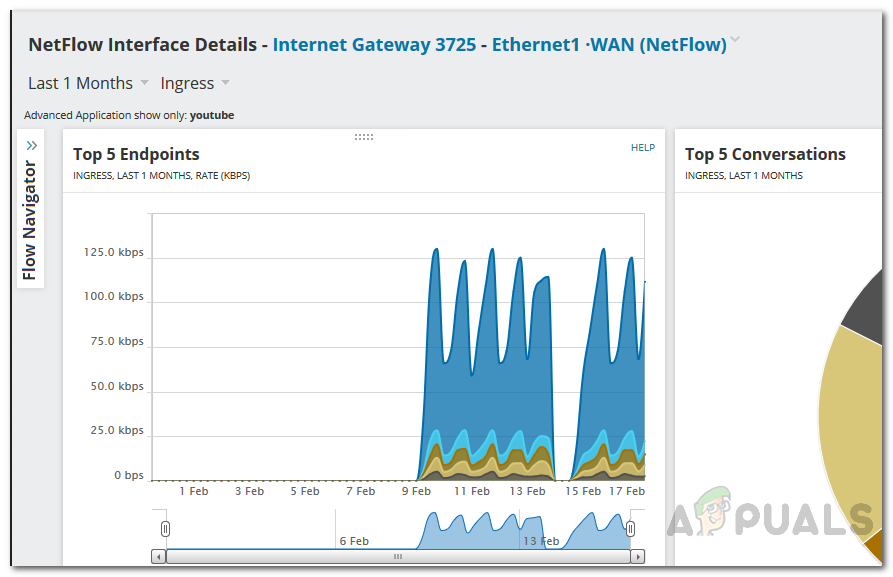





![修正: Windows の [スタート] メニューが自動的にデフォルトにリセットされる](https://jf-balio.pt/img/windows-troubleshooting/DD/fix-windows-start-menu-resets-to-default-automatically-1.jpg)

















